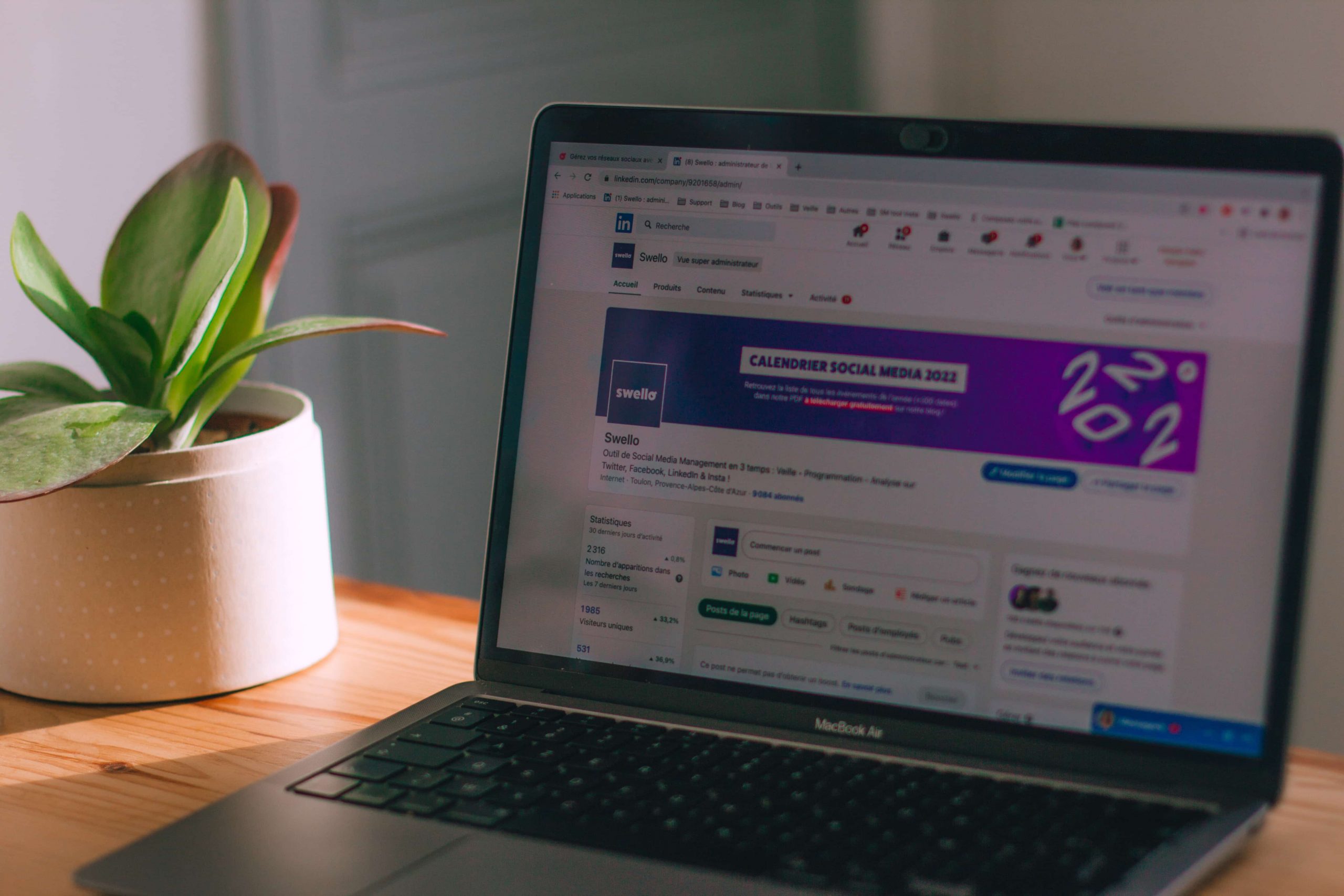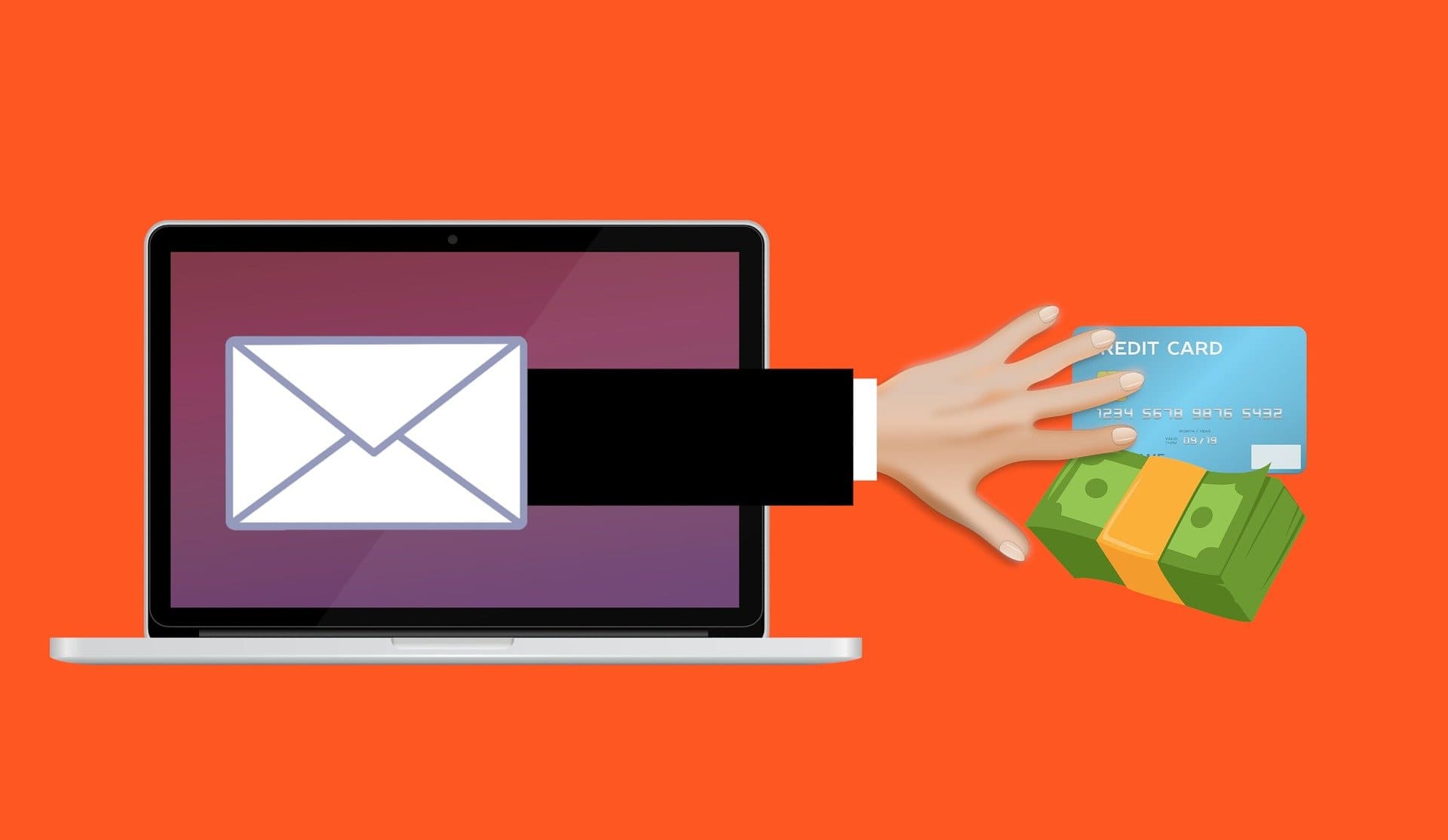Découvrez comment créer votre site web sous WordPress
Et vous, quand allez-vous passer au nouveau monde ? Vous souhaitez vous lancer dans le numérique et acquérir de nouveaux prospects via votre communication en ligne ? Vous n’avez pas de compétences particulières en développement ou en codage et vous voulez savoir comment faire un site internet avec WordPress ?
Afin de créer votre site internet, plusieurs possibilités s’offrent à vous. L’avantage d’utiliser une solution comme WordPress, outre sa gratuité, est le gain de temps. En effet, les CMS (Content Management System) permettent de créer rapidement un menu, des pages, des articles ou encore des produits (pour les sites e-commerce), sans avoir besoin de coder la moindre ligne de programmation.
En 2021, plus de la moitié des sites web indexés par Google sont conçus avec WordPress. On trouve assez facilement de la documentation sur le web et YouTube car une forte communauté existe autour de WordPress. Nombreux sont ceux qui partagent leurs connaissances et leurs savoir-faire avec les autres membres de la communauté.
Avant la création de votre site internet, vous devez obligatoirement choisir votre nom de domaine ainsi que votre hébergement. Le nom de domaine représente l’identité de votre site auprès des navigateurs web. https://abk-agence-digitale.com/ est le nom de domaine de notre agence web.
Concernant l’hébergement, les offres sont nombreuses sur Internet. Évidemment, c’est à vous de comparer les différentes offres et de trouver celle qui correspond le mieux à votre budget et à vos besoins temporels.
Nous allons détailler, dans cet article, comment installer un site web, le rendre fonctionnel, prêt à être référencé sur les moteurs de recherche et le sécuriser pour éviter les attaques pirates. Tout cela gratuitement grâce à la solution open source de WordPress.
Pourquoi choisir WordPress pour votre site ?
Si vous souhaitez concevoir un site internet et que vous n’avez pas les compétences nécessaires pour développer votre propre code source, WordPress est la meilleure solution. En effet, WordPress est un ensemble de dossiers et de fichiers qui représente l’architecture d’un site web fonctionnel.
Un site web est en réalité un ensemble de fichiers de code qui font fonctionner le tout. WordPress ne déroge pas à cette règle. Ce n’est pas ce qui nous importe ici car nous allons simplement voir comment faire un site internet avec WordPress, sans codage.
WordPress est le premier CMS au monde, loin devant ses concurrents. Il représente, à lui seul, plus de 60% de parts de marché et près de 40% des sites web qui existent sur la toile. The New York Times, La Maison Blanche, LVMH ou encore The Walt Disney Company utilisent WordPress pour leurs sites et blogs.
Les possibilités de personnalisation et les opportunités de nouveautés sont à portée de main. Une large communauté de développeurs participe à l’amélioration de WordPress. Ces indépendants n’agissent pas sur WordPress lui-même, mais créent des thèmes et des extensions afin de satisfaire les concepteurs de sites et d’accélérer les tâches de création et d’optimisation.
Sa grande flexibilité et son intuitivité permettent de créer un site internet en partant d’une page blanche (ou presque). Votre imagination peut s’exprimer, les limites n’existent pas avec WordPress.
C’est une solution qui permet de gérer une activité en ligne de A à Z. De la création de vos pages au suivi de vos objectifs, WordPress est fait pour vous apporter tout ce dont vous avez besoin pour démarrer sur le web.
Énormément de documentations et de connaissances sont partagés par la communauté sur le sujet et vous permettent d’avancer à votre rythme (tutoriels vidéos et articles de documentation).
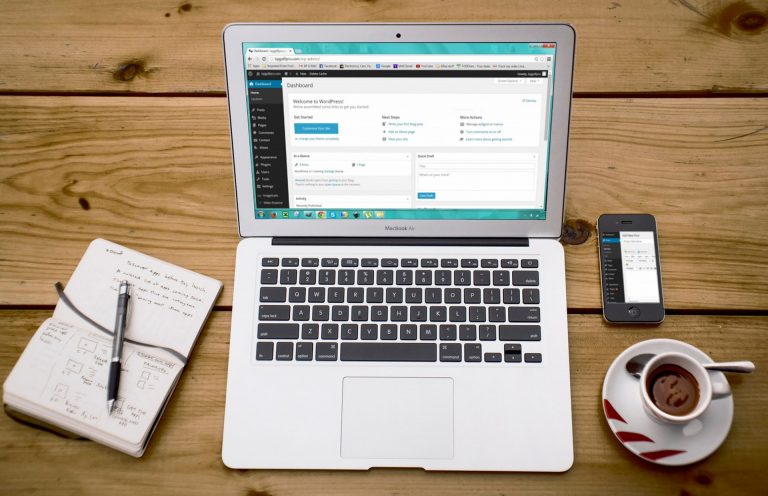
Installation de WordPress
C’est sans doute l’étape qui nécessite d’avoir des connaissances en intégration et en développement. Vous avez la possibilité de passer par votre hébergeur, qui se chargera d’automatiser le processus d’installation, pour que vous n’ayez rien à faire.
Car oui, WordPress a besoin d’être connecté à un serveur pour fonctionner. Cela est dû au langage de programmation utilisé par le cœur de WordPress. Vous avez la possibilité d’installer un serveur local sur votre ordinateur (comme WAMP, MAMP, Laragon, Local by Fly Wheel) et de travailler en production avant la mise en ligne de vos fichiers. Cela permet notamment de ne pas mettre en ligne un site en construction.
Le site wordpress.org met à disposition des particuliers, un dossier téléchargeable. Ce dossier est un dossier .zip (compressé) et représente l’architecture de votre futur outil de communication. Il contient tous les dossiers et fichiers nécessaires au bon fonctionnement de votre site.
La première étape est donc de télécharger un serveur local puis de lancer son exécution sur votre ordinateur. C’est ensuite que vous pourrez télécharger et décompresser le fameux dossier .zip de WordPress (https://wordpress.org/).
Une fois ce dossier téléchargé, il doit être extrait (décompressé) dans un dossier spécifique. Le fait de procéder à l’installation d’un serveur local présente deux principaux avantages : rendre fonctionnel votre site (comme hébergé réellement) et créer un emplacement sur votre disque dur qui contient un dossier au nom bien connu : www.
C’est donc à l’intérieur de ce dossier que doit être extrait le dossier .zip que vous venez de télécharger. Si vous utilisez Windows, le chemin d’accès à ce dossier est C://wamp64/www.
Créer une base de données
Une fois votre dossier décompressé, vous devez voir apparaître, dans le dossier www, un dossier nommé wordpress. Renommez-le à votre convenance et rendez-vous sur votre navigateur.
Grâce à l’installation de votre serveur local, vous avez la possibilité d’y stocker vos bases de données pour vos différents sites web.
Ainsi, avec WampServer, vous avez la possibilité d’accéder à la plateforme de gestion de base de données MySQL : ‘PHPMyAdmin’.
Pour vous connecter, entrez ‘root’ dans le champ dédié à l’identifiant et laissez le champ du mot de passe vide. Sélectionnez MySQL et exécuter simplement.
Vous voilà sur l’interface de PHPMyAdmin. En sélectionnant l’option ‘Nouvelle base de données’, vous avez la possibilité de lui donner un nom (le nom de votre site par exemple) et de l’enregistrer sur votre PC.
Une fois ces étapes finalisées, ouvrez un nouvel onglet et tapez ‘localhost/’ suivi du nom que vous avez choisi pour votre dossier. Si vous avez ceci : ‘C://wamp64/mon-site-internet’, alors vous devez taper ‘localhost/mon-site-internet’. Respectez la casse et écrivez exactement de la même manière sinon vous ne verrez pas votre site s’afficher.
Paramétrage de l'installation de votre site WordPress
Si vous avez bien suivi les étapes précédentes, vous voilà sur la page de paramétrage de votre site. Renseignez toutes les informations nécessaires et pensez à effacer le contenu du champ ‘Mot de passe’.
Une fois votre base de données liée avec succès, donnez un nom à votre site et c’est parti ! Vous pouvez maintenant vous connecter à l’administration de votre site web et accéder à tous les réglages.
Félicitations ! Votre site est installé et n’attend plus que les prochaines étapes pour répondre à vos attentes et à celles de votre future communauté. Mais avant de pouvoir partager vos contenus et lancer votre communication digitale, il vous reste quelques étapes simples à mettre en place pour profiter pleinement de l’outil WordPress comme il se doit.
La première chose que vous devez faire, une fois connecté à votre panel de gestion, est de vous rendre dans les réglages et de parcourir les différentes options. Pour définir une page d’accueil et une page d’actualités, vous devez d’abord créer ces pages. Réglez vos permaliens sur ‘titre de publication’ afin de proposer des URL qui soient simples et compréhensibles.
Si vous êtes toujours là et que vous avez paramétré les différents réglages de votre site depuis votre administration, rien ne vous empêchera alors de créer votre site et de lui donner l’univers que vous souhaitez.

Choisir un thème, l'installer puis l'activer
Le thème d’un site est un ensemble de fichiers de code informatique qui permettent de gérer le style de celui-ci ainsi que les fonctionnalités qui lui sont propres. Depuis le menu ‘Apparence’ de votre administration, accédez à l’onglet ‘Thèmes’.
Vous voyez alors les différents thèmes installés par défaut lorsque vous installez un nouveau site WordPress (généralement ces thèmes correspondent aux deux dernières années, Twenty Twenty et Twenty Twenty-One).
Ces thèmes sont utilisés pour faire fonctionner correctement votre site web. Sans thème installé, votre site ne fonctionnera pas. Il existe des thèmes qui vous permettent de tout créer à partir d’une page blanche, et d’autres vous permettent d’avoir des pages et des sections déjà créées.
Pour choisir le thème qu’il vous faut, depuis l’onglet ‘Thèmes’, cliquez sur ‘Ajoutez’. Vous avez alors accès à tous les thèmes WordPress. Nous conseillons d’utiliser des thèmes légers et simples à paramétrer tels que OceanWP, Hestia, Generate Press ou encore Astra. Ils sont gratuits et très flexibles pour concevoir un site internet.
Une fois votre thème choisi, installez-le sur votre site puis activez-le rapidement en deux clics. WordPress conseille fortement d’avoir un thème actif et un thème par défaut. La raison ? Imaginez que le thème que vous avez choisi, pour une raison ou pour une autre, n’est plus actif. Vous avez alors un thème par défaut qui prendra automatiquement le relai afin de permettre à votre site de fonctionner malgré tout.
Pour une bonne utilisation de votre site WordPress, vous devez obligatoirement créer un thème enfant. Votre thème actif est le thème parent et peut décider d’avoir un thème enfant. Nous y reviendrons lorsque nous verrons les extensions de WordPress, plus loin dans cet article.
Création des gabarits (pages web) et de la navigation principale
De la même manière que pour les réglages et l’apparence, vous pouvez accéder à l’onglet ‘Pages’ depuis votre administration WordPress. Cliquez ensuite sur ‘Ajouter’, précisez votre titre (élément essentiel pour le référencement) et procédez aux différents réglages.
Vous pouvez ajouter une image mise en avant, une catégorie de page, un attribut de page ainsi qu’une hiérarchie. Selon votre thème, les réglages sont plus ou moins nombreux et vous avez la main sur la personnalisation de vos pages. Ne pas oublier de ‘Publier’ ou ‘Enregistrer en tant que brouillon’ avant de quitter la page. Cliquez en haut à gauche, sur le logo WordPress pour revenir à l’administration.
Ces éléments peuvent paraître déroutant au début, mais WordPress est un outil qu’il faut prendre en main et plusieurs tests sont nécessaires avant d’obtenir le résultat souhaité. Une fois que votre première page est créée, la même action est à répéter pour la création des autres gabarits.
Pour y ajouter du contenu (texte, images, vidéos, formulaires, bannières, etc), il vous faut ce qu’on appelle un constructeur de pages (Theme Builder en anglais). Nous en reparlerons dans la partie dédiée aux extensions. Vous avez la possibilité d’utiliser l’éditeur de WordPress par défaut mais les possibilités de création sont restreintes et nous favorisons les célèbres Builder tels que Elementor ou Divi.
Une fois toutes vos pages créées, vous pouvez créer et configurer le menu de navigation principal de votre site : l’arborescence. Depuis le menu ‘Apparence’, accédez à l’onglet ‘Menus’. Cliquez sur le lien afin de créer un nouveau menu.
Sélectionnez vos pages, vos catégories ou ajoutez des liens personnalisés vers l’URL de votre choix (votre chaîne YouTube, par exemple). Vous pouvez déplacer les éléments du menu par un simple cliquer-glisser et décaler un élément vers la droite pour créer une hiérarchie (sous-menu).
Rédaction et intégration de vos contenus
Vous pouvez maintenant vous pencher sur la création de vos contenus. Lorsque l’on parle de contenu, il s’agit de référencement, évidemment, mais aussi de marketing.
Chez ABK Agence Digitale, nos équipes sont spécialisées en stratégies digitales et webmarketing. Si vous souhaitez diffuser des contenus qualitatifs et élaborés en adéquation avec vos objectifs et votre audience, faites confiance à nos experts pour vous permettre de générer un chiffre d’affaires mesurable.
Pour intégrer des contenus vidéos ou graphiques, vous pouvez, depuis le menu ‘Médias’ de votre administration, ajouter des fichiers .png, .jpg, .pdf, .mp4 et autres. Depuis la dernière mise à jour de WordPress, la possibilité d’intégrer un format nouvelle génération est possible : le format .webp.
Pour le texte (titres, paragraphes) et les boutons, vous avez la possibilité d’utiliser Gutenberg, le fameux éditeur par défaut de WordPress, mais niveau style vous serez très vite limité et des constructeurs de pages sont conçus par des développeurs afin de faciliter et d’optimiser la structure de vos pages.
Vous pouvez ainsi ajouter les éléments que vous souhaitez là où vous le souhaitez. C’est ce qu’on appelle le WISIWIG (What You See Is What You Get). Autrement dit, ce que vous voyez est ce que vous obtenez. Pour cela, vous devez vous rendre, depuis l’administration, au menu ‘Extensions’.
Les extensions (plugins) WordPress
Les extensions WordPress représentent, comme nous l’avons vu, les différentes fonctionnalités de votre site. Il existe énormément d’extensions sur WordPress et vous devez être attentif à la dernière date de mise à jour ainsi qu’au nombre de téléchargements.
Pour ce faire, accédez au menu ‘Extensions’ et cliquez sur ‘Ajouter’. Tapez le nom de l’extension que vous souhaitez installer sur votre site et vous verrez apparaître ces informations.
Les extensions les plus connues sont Woo Commerce, pour la création d’une boutique en ligne, Elementor ou Divi pour construire des pages web rapidement, Contact Form 7 ou Ninja Forms pour la création de formulaires d’opt-in, Yoast SEO pour gérer le référencement de vos pages, etc.
Impossible de parler ici de toutes les extensions qu’il est possible de brancher à votre site web. Vous devez choisir les extensions à installer selon vos besoins et la compatibilité avec vos autres extensions et votre thème. Voyons ensemble, quelques extensions WordPress très utiles lorsque l’on débute.
Child Theme Generator
Si vous avez déjà créé votre site internet ou que vous souhaitez savoir comment faire un site internet avec WordPress, vous devez savoir tout d’abord qu’il faut installer un thème enfant. Le bon fonctionnement de votre site web avec WordPress dépend des mises à jour de votre thème, de vos extensions et de votre version de WordPress.
Lorsque vous procédez à la mise à jour de votre thème actif (sans thème enfant), toutes les modifications apportées sont perdues. Aucun moyen de faire machine arrière et vous n’avez plus que vos yeux pour pleurer.
Child Theme Generator est une extension qui permet de créer un thème enfant, automatiquement, très rapidement, à n’importe quelle phase de création de votre site. Et ce même si il est en ligne.
Chaque extension est bien présentée sur le web. Il suffit de taper son nom dans la barre de recherche de votre navigateur et une documentation est proposée systématiquement par le développeur de l’extension. Vous retrouverez, ainsi, facilement la méthode à utiliser pour paramétrer correctement vos fonctionnalités.
Elementor
Elementor est une extension très utilisée et mise à jour très régulièrement par ses développeurs. Elle permet de construire des pages rapidement et d’optimiser le contenu pour les moteurs de recherche. Structurez vos pages grâce au cliquer-déposer d’Elementor et designer vos éléments comme vous voulez en très peu de temps.
Elementor propose de nombreuses fonctionnalités qui permettent de faire à peu près tout ce que vous souhaitez. Très intuitif et bien documenté, cette extension facilite grandement le travail des créateurs de sites web et permet également de gérer la récolte d’informations. Une version gratuite et une version payante existent.
Cependant, certaines compétences en développement sont nécessaires pour une utilisation avancée de cette extension. Le besoin n’est pas de rédiger des lignes de code mais de bien comprendre le fonctionnement de l’algorithmique et le résultat que vous souhaitez.
Yoast SEO
Le référencement de votre site est indispensable. Toute personne qui se lance sur le web rêve de trouver son site en première page Google. Yoast SEO est une extension dédiée au référencement naturel. Méta données, URL, optimisation générale, c’est un véritable atout qui vous aidera certainement à savoir où vous allez.
De nombreux tutoriels et articles de documentation existent sur cette extension. Intuitive, gratuite (pour la plupart des fonctionnalités indispensables) et légère, elle est un indicateur performant de votre score SEO. Évidemment, elle ne fait pas toug le travail à votre place, mais se passer de Yoast sur WordPress n’est pas envisageable.
Notre agence est experte en référencement naturel et en stratégie digitale. Obtenez la vôtre gratuitement, et dites-nous en plus sur votre projet.